With SharePoint 2010 you can manage multiple tenants on one SharePoint farm. And you can limit the user circle for SiteCollections to the Active Directory structure. Specify an organizational unit (OU) users must be joined in to have access to the Site Collections.
5 steps tutorial to multi tenancy for SharePoint.
Index
Guide to set up SharePoint 2010 multi tenant
The following article explains you in 5 steps how to set up SharePoint 2010 for multi tenant use.
The steps to go:
- Set up an administrative site for the tenants (‘tenant-admin’)
- Start SharePoint Foundation Subscription Settings Service’ on all WebFront end servers
- Set up ‘Settings Service Application’ with Powershell
- Add SiteCollections to the subscription
- Edit the subscription settings
1. Setting up an administrative site for the tenants (‘tenant-admin’) SiteCollection
|
1 2 3 |
$subscription = New-SPSiteSubscription $site = New-SPSite –Url <a href="https://sharepoint.firstattribute.net/sites/TenantAdmin">https://sharepoint.firstattribute.net/sites/TenantAdmin</a> –Template TenantAdmin#0 –OwnerAlias firstattribute\<owner> –SiteSubscription $subscription Set-SPSiteAdministration –Identity <a href="https://sharepoint.firstattribute.net/sites/TenantAdmin">https://sharepoint.firstattribute.net/sites/TenantAdmin</a> –AdministrationSiteType TenantAdministration |
2. SharePoint Foundation Subscription Settings Service’ has to be started on all WebFront end servers
|
1 |
<a href="https://activedirectoryfaq.com/wp-content/uploads/2014/03/Sharepoint-multi-tanent-config1.png"><img class="alignnone size-full wp-image-576" alt="Sharepoint multi tanent config1" src="https://activedirectoryfaq.com/wp-content/uploads/2014/03/Sharepoint-multi-tanent-config1.png" width="702" height="92" /></a> |
3. Setting up a ‘Settings Service Application’ with Powershell
|
1 2 3 4 |
$acc = Get-SPManagedAccount "firstattribute\<ManagedAccount>" $appPool = New-SPServiceApplicationPool -Name <SubscriptionSettingsService_AppPool> -Account $acc $app = New-SPSubscriptionSettingsServiceApplication –ApplicationPool $appPool –Name <<SubscriptionSettingsService_SubServiceApp> –DatabaseName <WSS_SubscriptionSettingsService_DB> $proxy = New-SPSubscriptionSettingsServiceApplicationProxy –ServiceApplication $app |
Afterwards you can see this service application in the central administration site:
4. Add SiteCollections to the subscription
|
1 2 3 |
$subscription = Get-SPSiteSubscription $site = Get-SPSite <a href="https://sharepoint.firstattribute.net/sites/Project-01">https://sharepoint.firstattribute.net/sites/Project-01</a> Set-SPSite $site -SiteSubscription $subscription |
5. Edit the subscription settings
Example: determine the ‘UserAccountDirectoryPath’
|
1 2 |
$subscription = Get-SPSiteSubscription Set-SPSiteSubscriptionConfig -Identity $subscription.ID -UserAccountDirectoryPath "DC=FIRSTATTRIBUTE,DC=NET" |
If you proceeded these 5 steps succesfully Sharepoint should be multi tenancy ready.




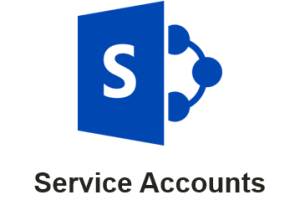
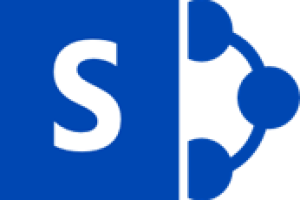
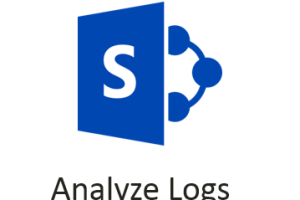



Leave a Reply
<p>Your email is safe with us.<br/>Information about our <a href="https://activedirectoryfaq.com/contact-us/">data protection policies</a></p>